本篇内容主要讲解“G8.3做的GHO G8.3不识别的问题如何解决”,感兴趣的朋友不妨来看看。本文介绍的方法操作简单快捷,实用性强。下面就让小编来带大家学习“G8.3做的GHO G8.3不识别的问题如何解决”吧!
最近不少小鸟在这问些这类问题贴子太多了我看的烦了不想一个个回现在来告诉你们一下吧请以后不要再问同样的问题了
一般来说我们如果用的是NTFS分区是不会碰到这样的情况的,只有在FAT32下做全盘的镜像才会这样,那是因为FAT32不支持单个文件大于2G所以你做出来的全盘镜像不是个完整的文件。要解决这个问题我们用GHOST的分卷压缩备份就能解决问题。命令如下:
行分卷压缩的关键在于,在Ghost的启动命令后加上必要的参数。其命令的格式如下:
ghost -split=2000
其中,2000为镜像文件的限定大小,单位为MB,其取值范围为0~2048。
启动GHOST后:
选择其菜单“Local/Partition/To Image”,然后选择你需要备份的硬盘,接着会让你选择需要背负的分区再下来就是让你选择输入存放备份文件的位置和名称。这个时候会有三个备份方式让你选择,“No”不压缩;“Fast”快速压缩;“High”高度压缩。一般来说不压缩的速度最快,但备份的文件大,而高度压缩的文件小,但是速度慢,因此在速度和压缩之间找到一个平衡,“F
按照你的需要选定压缩方式后,Ghost就开始备份的工作,这跟平时使用没有什么两样。只是在达到你所设定的备份文件的大小时,会弹出对话框,选择“OK”继续进行备份工作;“Cancel”是结束备份;而“FileName?”是重新对备份文件命名,建议直接选择“OK”即可,如果你的备份的文件很大,那么这个窗口可能出现多次。
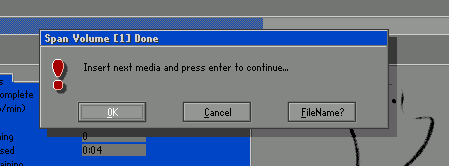
在快要结束的时候也会出现一个类似的窗口,要求用户重新插入第1卷镜像文件存储介质,此处也有3个选项,“OK”、“Cancel”和“FileName?”。这是由于Ghost将硬盘的分区信息存储在了第一卷镜像文件的起始部分,而在备份进程结束时,还要对此信息进行更新,所以要求用户重新插入第一卷镜像文件的存储介质。如果你始终采用同一存储介质存放镜像文件,在此直接点击“OK”即可。至此,你也就完成了系统的分卷压缩备份工作。
到此,相信大家对“G8.3做的GHO G8.3不识别的问题如何解决”有了更深的了解,不妨来实际操作一番吧!这里是亿速云网站,更多相关内容可以进入相关频道进行查询,关注我们,继续学习!
亿速云「云服务器」,即开即用、新一代英特尔至强铂金CPU、三副本存储NVMe SSD云盘,价格低至29元/月。点击查看>>
免责声明:本站发布的内容(图片、视频和文字)以原创、转载和分享为主,文章观点不代表本网站立场,如果涉及侵权请联系站长邮箱:is@yisu.com进行举报,并提供相关证据,一经查实,将立刻删除涉嫌侵权内容。
原文链接:https://www.jb51.net/article/7219.htm